|
BEAUTY POLKA DOT

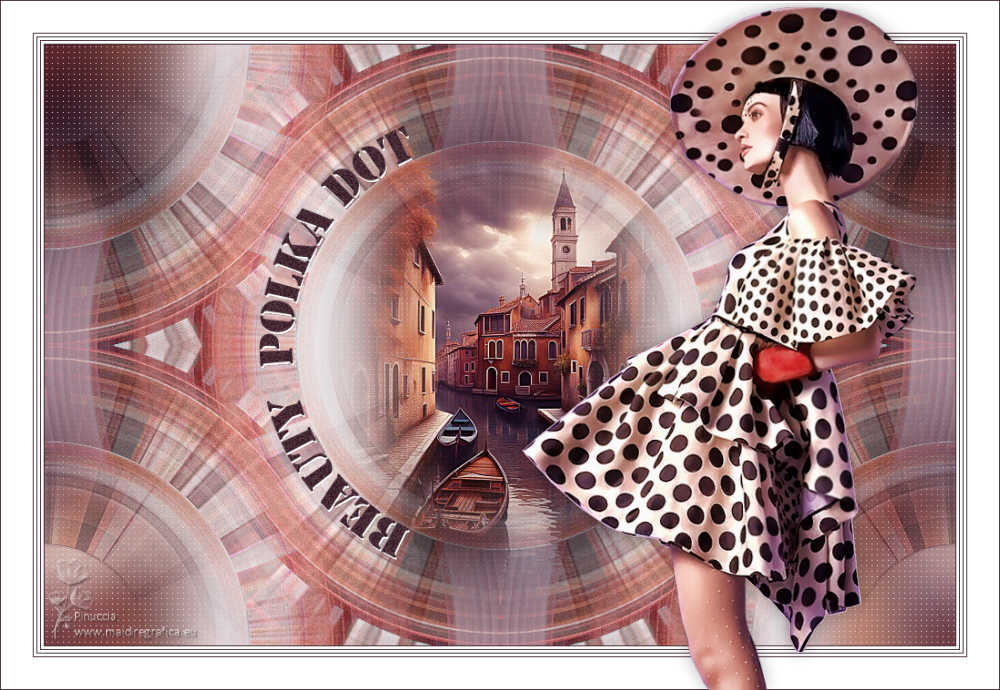
Merci beaucoup Estela de ton invitation à traduire tes tutoriels en français.

Pour traduire ce tutoriel, créé avec PSP2022, j'ai utilisé PSPX9 et PSP2020, mais il peut également être exécuté avec les autres versions.
Suivant la version utilisée, vous pouvez obtenir des résultats différents.
Depuis la version X4, la fonction Image>Miroir a été remplacée par Image>Renverser horizontalement,
et Image>Renverser avec Image>Renverser verticalement.
Dans les versions X5 et X6, les fonctions ont été améliorées par la mise à disposition du menu Objets.
Avec la nouvelle version X7, nous avons à nouveau Miroir/Retourner, mais avec nouvelles différences.
Consulter, si vouz voulez, mes notes ici
Certaines dénominations ont changées entre les versions de PSP.
Les plus frequentes dénominations utilisées:

 Traduction anglaise ici Traduction anglaise ici
 Vos versions ici Vos versions ici

Nécessaire pour réaliser ce tutoriel:

Pour le tube merci CibiBijoux.
Le reste du matériel est de Estela Fonseca.
(ici les liens vers les sites des créateurs de tubes)

consulter, si nécessaire, ma section de filtre ici
Filters Unlimited 2.0 ici
&<Bkg Designer sf10I> 4 Way average, Corner Half Wrap (à importer dans Unlimited) ici
Toadies - Weaver ici
Mura's Meister - Pole Transform ici
Filter Factory Gallery F - Instant Tile, Sector Mosaic ici
Filter Factory Gallery H - Ripple Mirror ici
Adjust - Variations ici
Carolaine and Sensibility - CS-LDots ici
Filtres Toadies et Factory Gallery peuvent être utilisés seuls ou importés dans Unlimited.
voir comment le faire ici).
Si un filtre est fourni avec cette icône,  on est obligé à l'importer dans Unlimited on est obligé à l'importer dans Unlimited

N'hésitez pas à changer le mode mélange des calques et leur opacité selon les couleurs utilisées.
Dans les plus récentes versions de PSP, vous ne trouvez pas le dégradé d'avant plan/arrière plan ou Corel_06_029.
Vous pouvez utiliser le dégradé des versions antérieures.
Ici le dossier Dégradés de CorelX.

1. Placer en avant plan la couleur #452935,
et en arrière plan la couleur #ffffff.
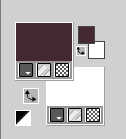
Préparer en avant plan un dégradé de premier plan/arrière plan, style Linéaire.
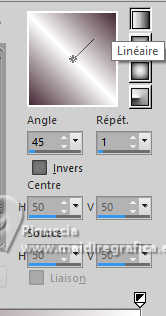
2. Ouvrir une nouvelle image transparente 1000 x 660 pixels.
Remplir  l'image transparente du dégradé. l'image transparente du dégradé.
3. Ouvrir le tube Beauty_polka_dot_CibiBijoux 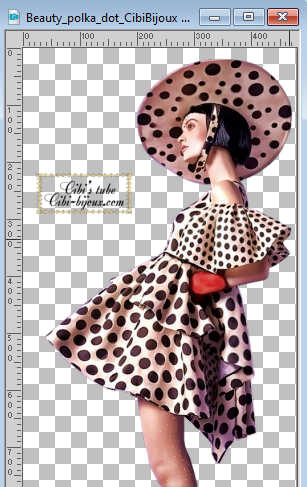
Effacer le watermark et Édition>Copier.
Minimiser le tube.
Revenir sur votre travail et Édition>Coller comme nouveau calque.
Note: Utilisez ce tube, sinon l'effet sera différent du mien (voir ma deuxième version)
colorisez en utilisant les couleurs de votre tube
4. Image>Rotation libre - 90 degrés à droite.
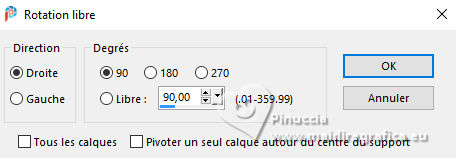
5. Effets>Effets d'image>Mosaïque sans jointures, côte à côte.

6. Effets>Modules Externes>Toadies - Weaver, par défaut.
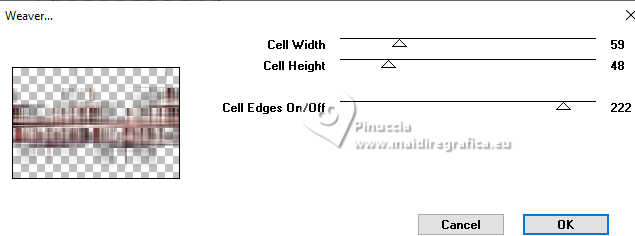
Réglage>Netteté>Davantage de netteté.
7. Calques>Dupliquer.
Effets>Modules Externes>Mura's Meister - Pole Transform.
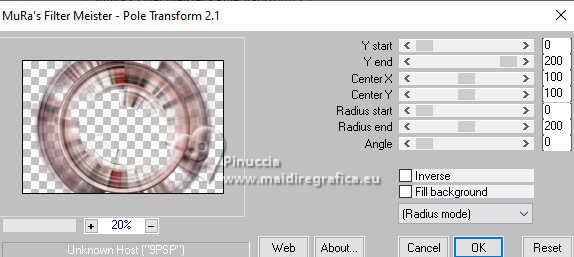
8. Réglage>Ajouter/Supprimer du bruit>Ajouter du bruit.
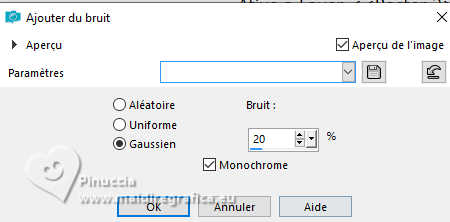
9. Vous positionner sur le calque Raster 2.
Effets>Modules Externes>Filters Unlimited 2.0 - Filter Factory Gallery F - Instant Tile
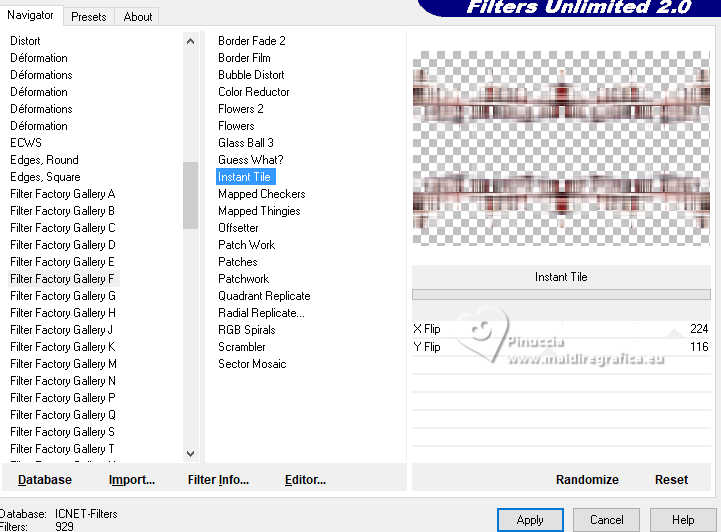
10. Réglage>Correction de la distorsion oeil de poisson.
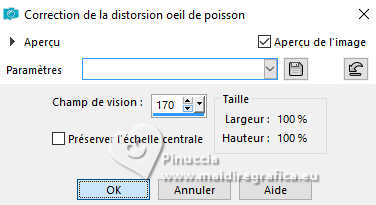
11. Effets>Modules Externes>Filters Unlimited 2.0 - Filter Factory Gallery F - Sector Mosaic.
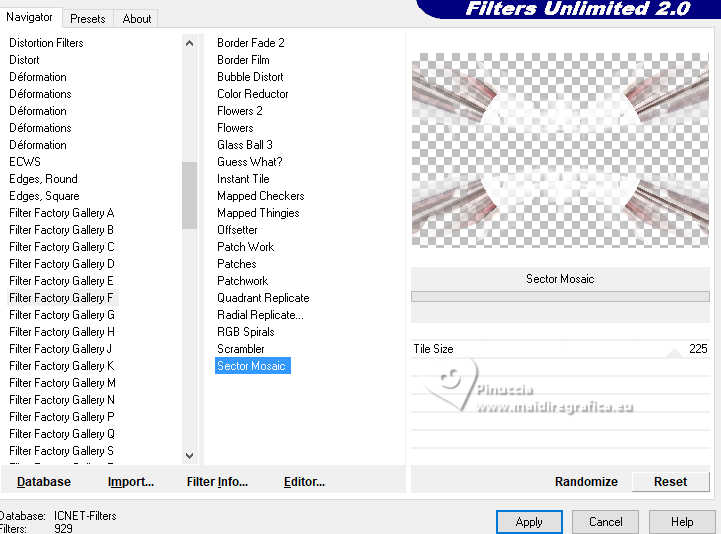
Placer le calque en mode Assombrir.
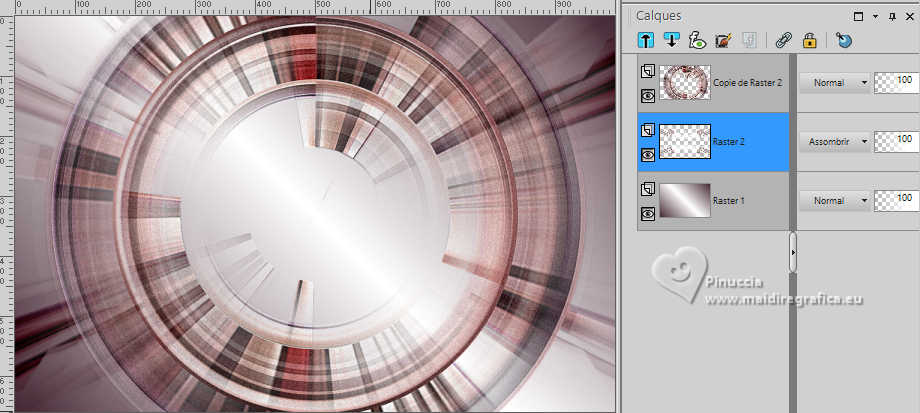
12. Vous positionner sur le calque d'arrière plan, Raster 1.
Effets>Modules Externes>Filters Unlimited 2.0 - Filter Factory Gallery H - Ripple Mirror.

13. Calques>Dupliquer.
Image>Miroir>Miroir horizontal.
Placer ce calque en mode Lumière dure.
14. Vous positionner sur le calque du haut de la pile.
Réglage>Teinte et Saturation>Vibration.
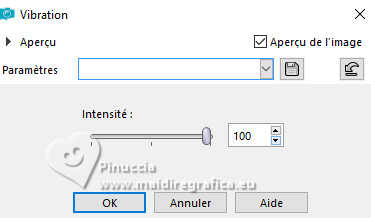
15. Effets>Effets de réflexion>Miroir rotatif, par défaut.

Placer le calque en mode Multiplier.
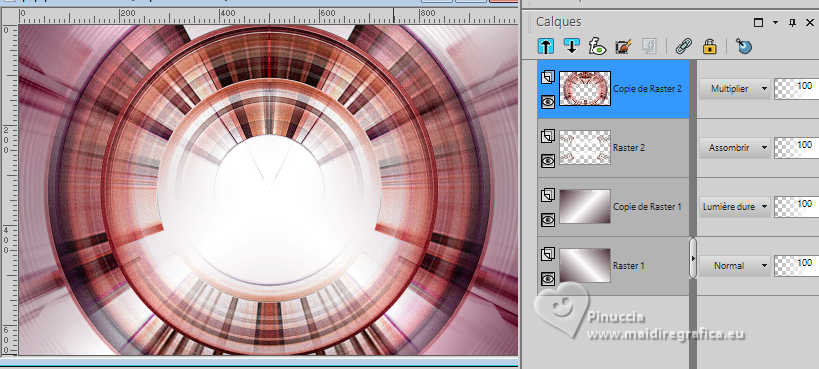
16. Calques>Fusionner>Calques visibles.
17. Effets>Modules Externes>Filters Unlimited 2.0 - &<Bkg Designer sf10I> - 4Way Average
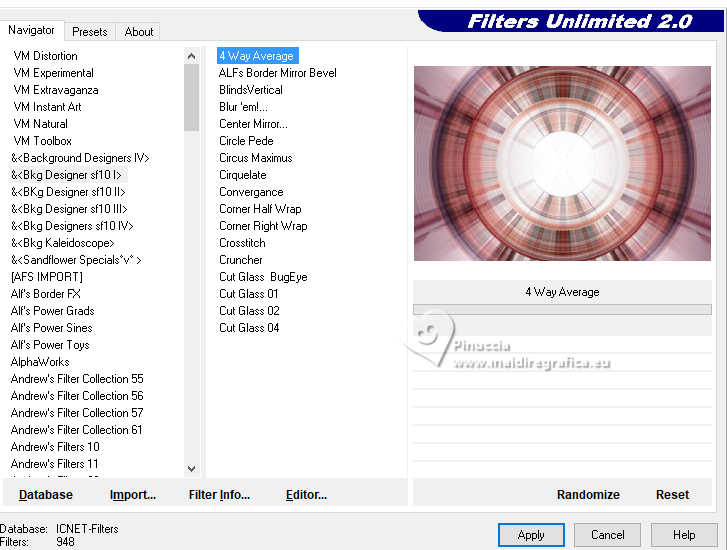
18. Calques>Dupliquer.
Effets>Modules Externes>Filters Unlimited 2.0 - &<Bkg Designer sf10I> - Corner Half Wrap.
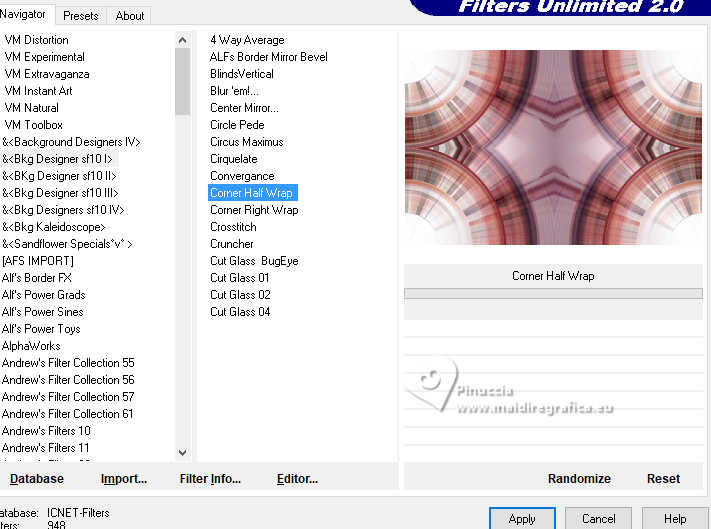
Placer ce calque en mode Éclaircir davantage et réduire l'opacité à 89%.
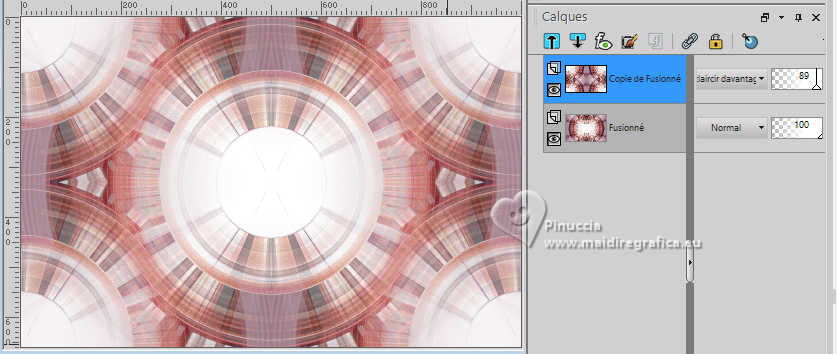
19. Réglage>Netteté>Netteté.
Calques>Fusionner>Calques visibles.
20. Ouvrir le tube Tube_300_EF 
Édition>Copier.
Revenir sur votre travail et Édition>Coller comme nouveau calque.
Image>Redimensionner, à 70%, redimensionner tous les calques décoché.
Réglage>Netteté>Davantage de netteté.
21. Effets>Modules Externes>Adjust - Variations
un clic sur Original et 1 clic sur More Magenta.
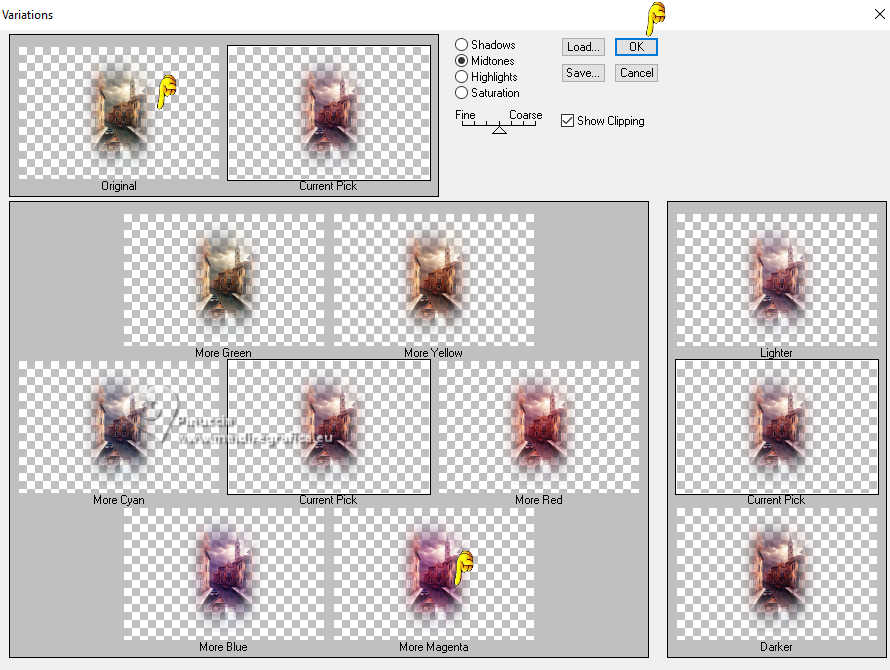
Calques>Dupliquer.
22. Vous positionner sur le calque Raster 1.
Effets>Effets d'image>Mosaïque sans jointures, par défaut.

23. Réglage>Flou>Flou gaussien - rayon 25.

24. Effets>Modules Externes>Carolaine and Sensibility - CS-LDots.
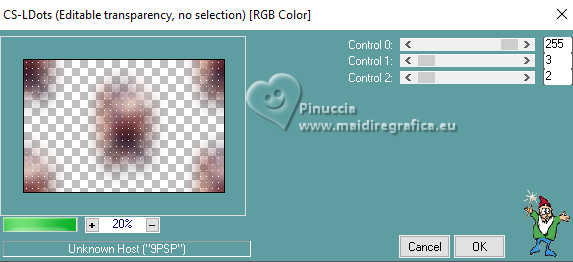
Placer ce calque en mode Multiplier.
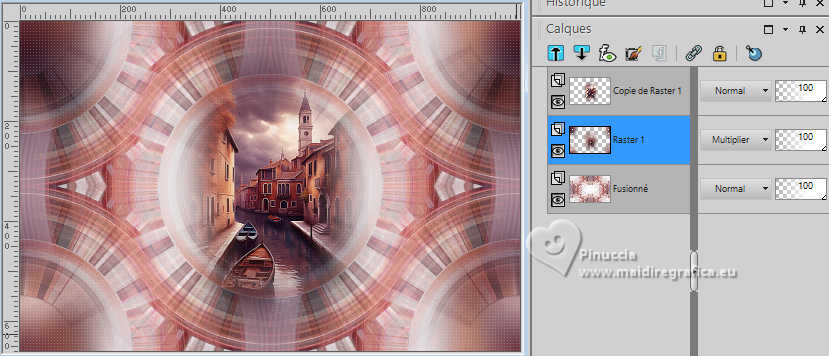
25. Calques>Fusionner>Tous.
26. Image>Ajouter des bordures, 1 pixel, symétrique, couleur d'avant plan.
Image>Ajouter des bordures, 3 pixels, symétrique, couleur d'arrière plan.
Image>Ajouter des bordures, 1 pixel, symétrique, couleur d'avant plan.
Image>Ajouter des bordures, 3 pixels, symétrique, couleur d'arrière plan.
Image>Ajouter des bordures, 1 pixel, symétrique, couleur d'avant plan.
Image>Ajouter des bordures, 3 pixels, symétrique, couleur d'arrière plan.
27. Image>Ajouter des bordures, 1 pixel, symétrique, couleur d'avant plan.
Image>Ajouter des bordures, 35 pixels, symétrique, couleur d'arrière plan.
Image>Ajouter des bordures, 1 pixel, symétrique, couleur d'avant plan.
28. Ouvrir le texte EF-Beaauty_Polka_Dot_Texto 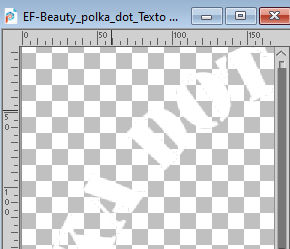
Édition>Copier.
Revenir sur votre travail et Édition>Coller comme nouveau calque.
Touche K pour activer l'outil Sélecteur 
Position horiz.: 285,00 - Position vert.: 139,00
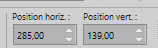
29. Calques>Dupliquer.
Activer l'outil Changeur de couleur 
remplir avec la couleur d'avant plan.
30. Réglage>Ajouter/Supprimer du bruit>Ajouter du bruit, comme précédemment.
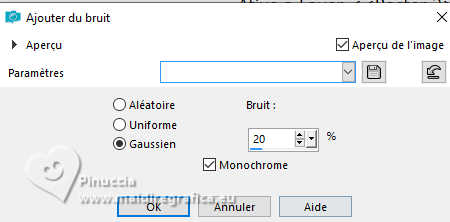
Position horiz.: 284,00 - Position vert.: 137,00
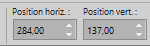
31. Activer à nouveau le tube Beauty_polka_dot_CibiBijoux et Édition>Copier.
Revenir sur votre travail et Édition>Coller comme nouveau calque.
Déplacer  le tube à droite. le tube à droite.
32. Effets>Effets 3D>Ombre portée, couleur #000000.

33. Signer votre travail.
Calques>Fusionner>Tous.
34. Image>Redimensionner, 1000 pixels de largeur, redimensionner tous les calques coché.
Enregistrer en jpg.
Pour les tubes de ces versions merci
Luz Cristina

Wieske et Mentali


Si vous avez des problèmes, ou des doutes, ou vous trouvez un link modifié, ou seulement pour me dire que ce tutoriel vous a plu, vous pouvez m'écrire.
16 Septembre 2024

|

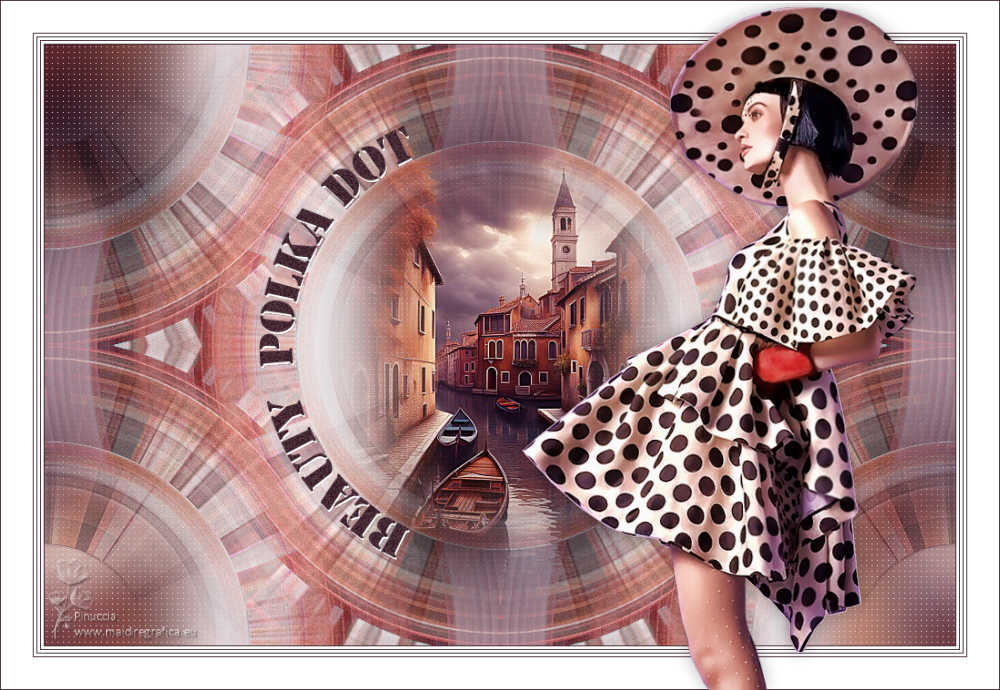




 Traduction anglaise
Traduction anglaise  Vos versions
Vos versions 



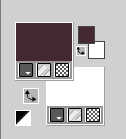
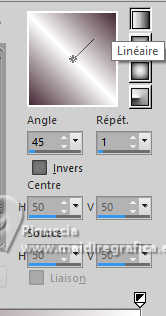
 l'image transparente du dégradé.
l'image transparente du dégradé.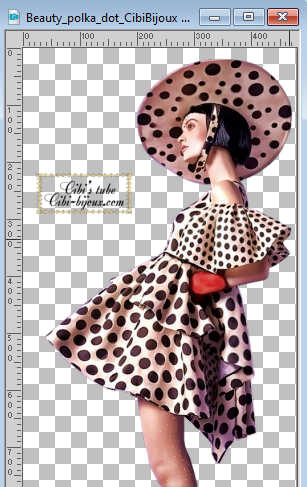
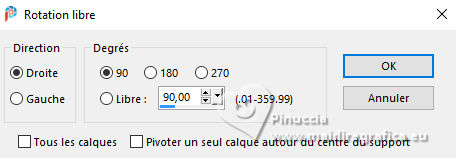

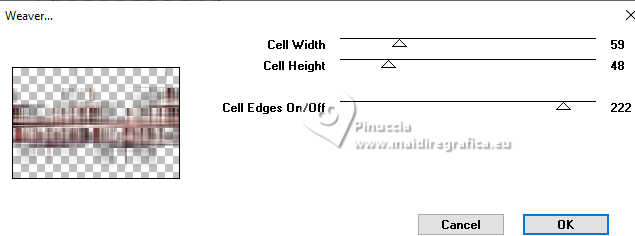
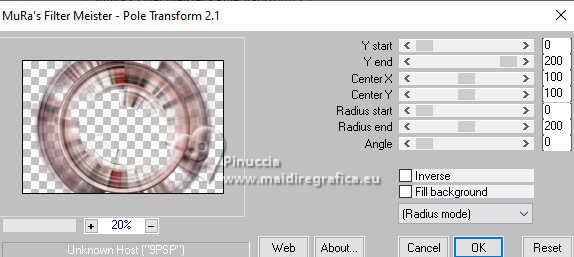
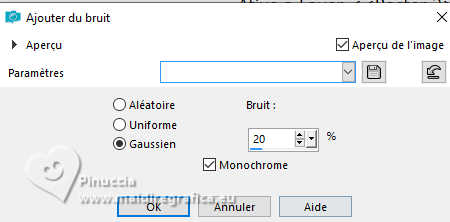
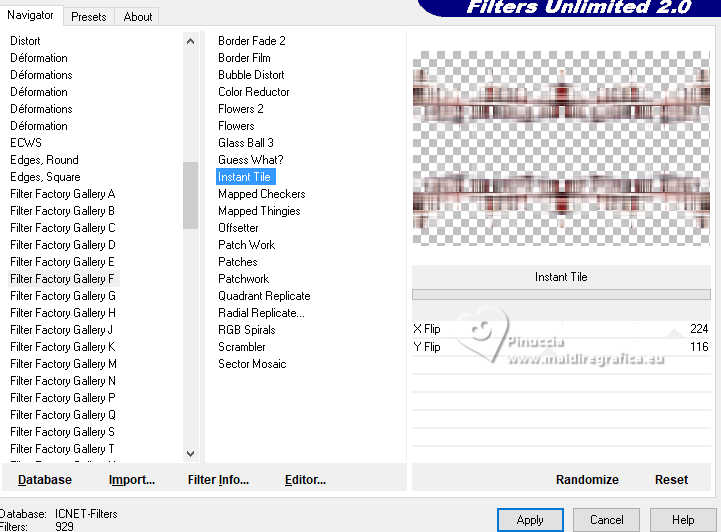
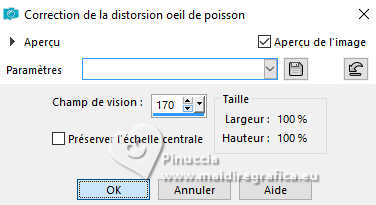
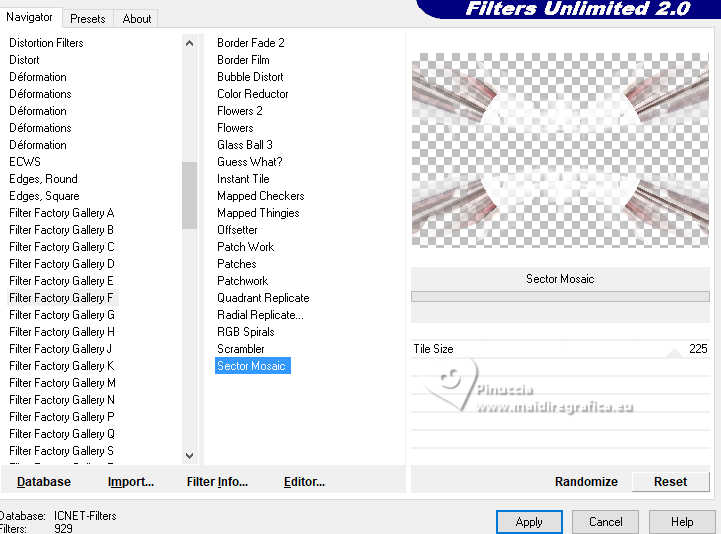
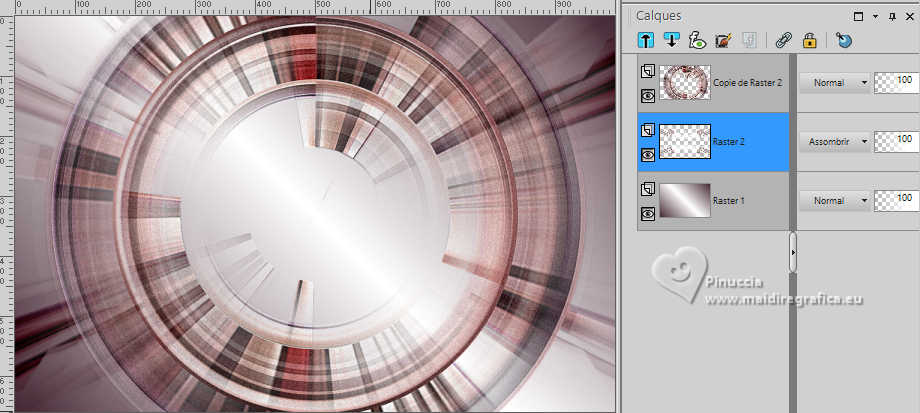

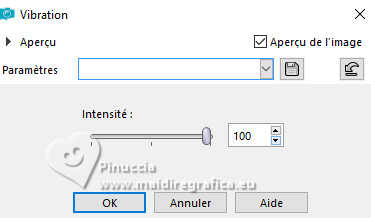

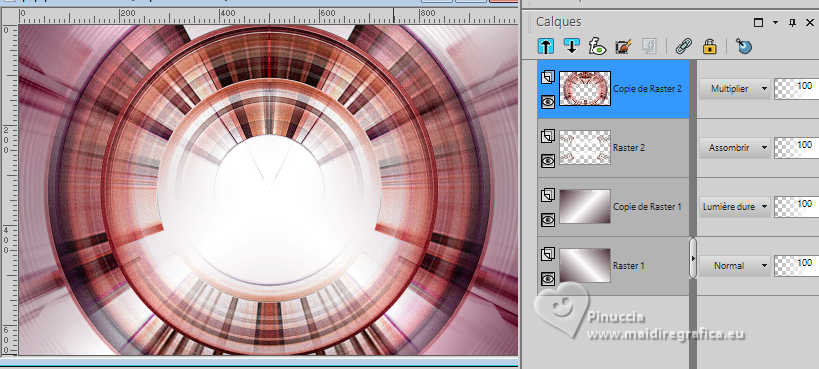
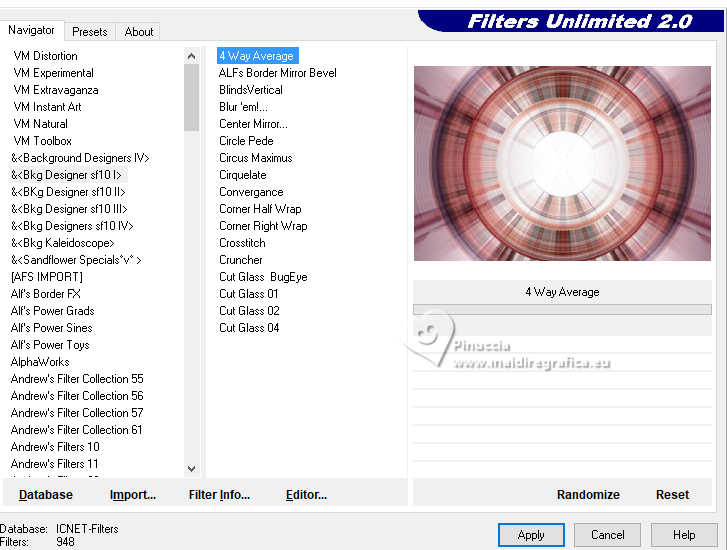
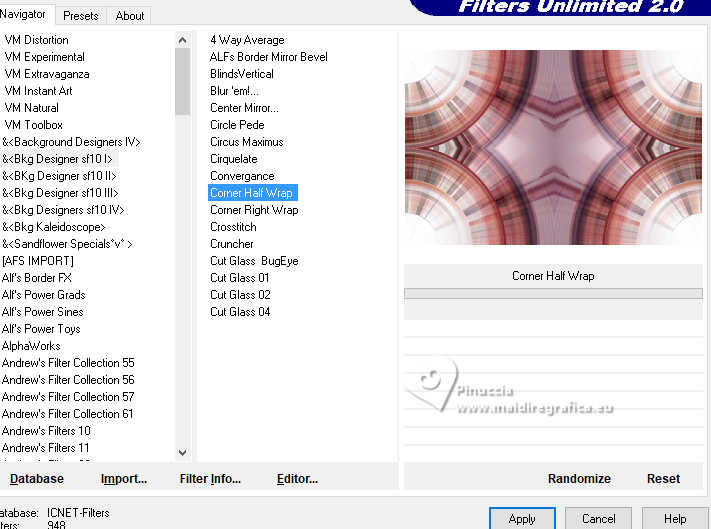
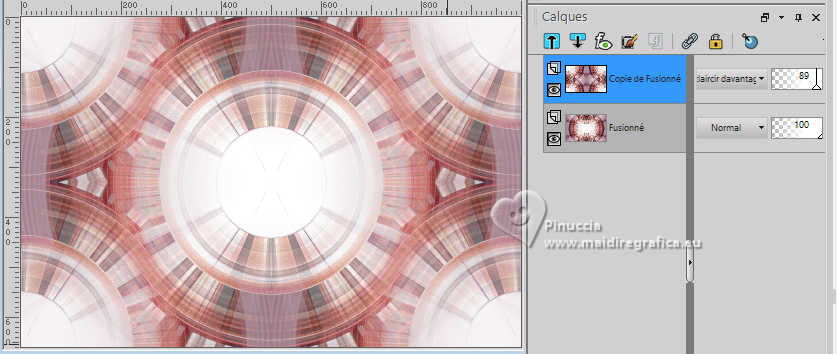

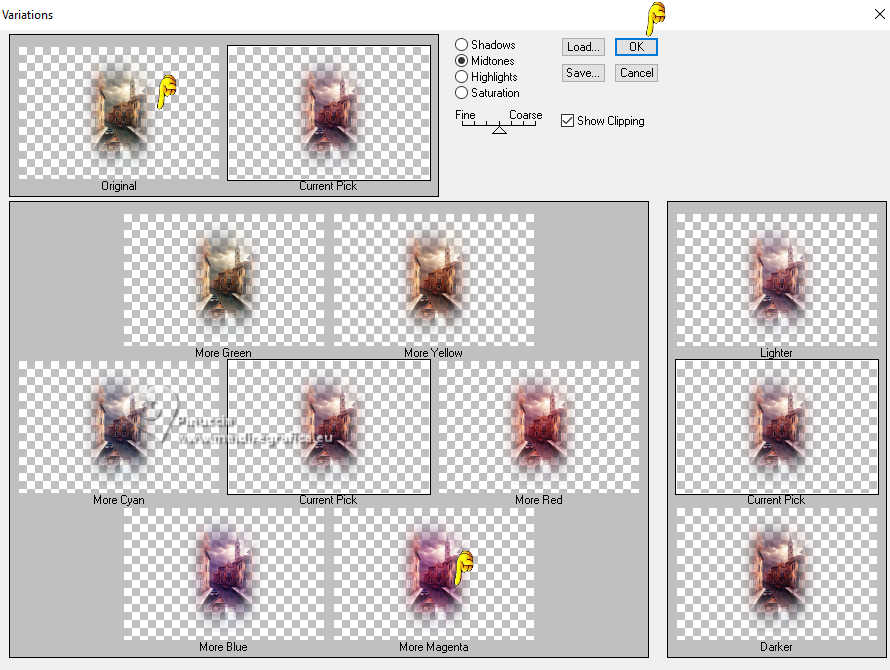


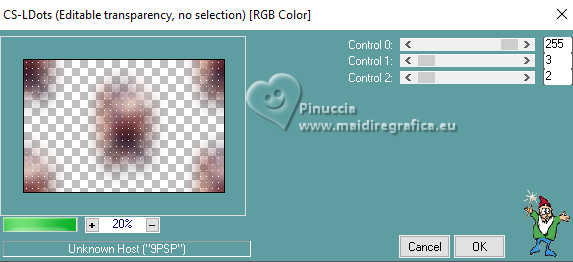
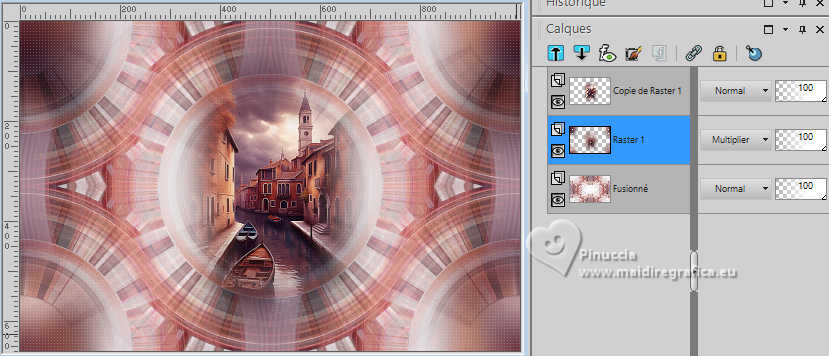
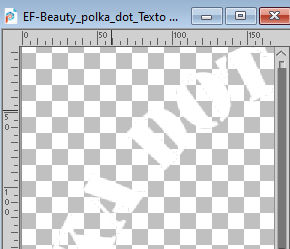

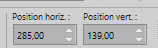

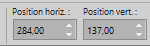
 le tube à droite.
le tube à droite.




